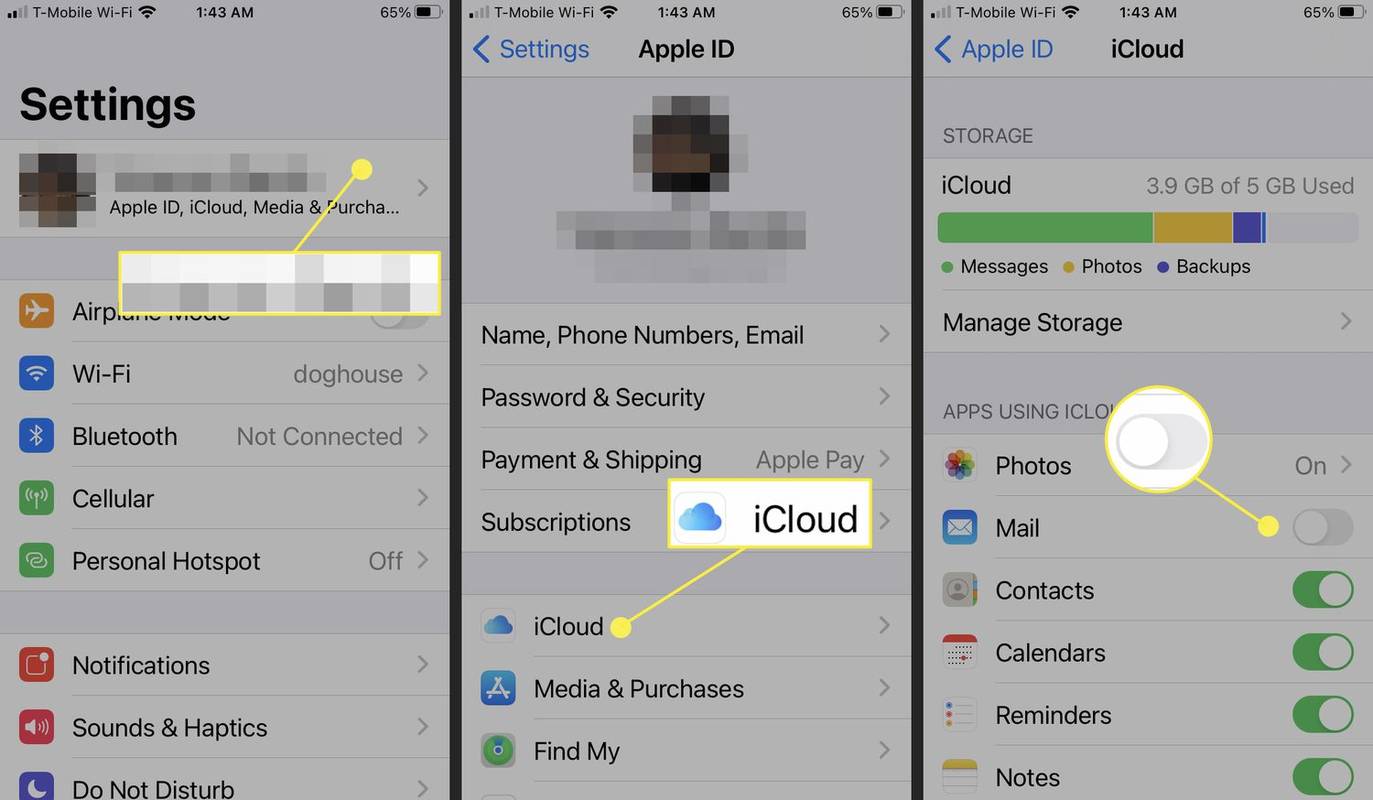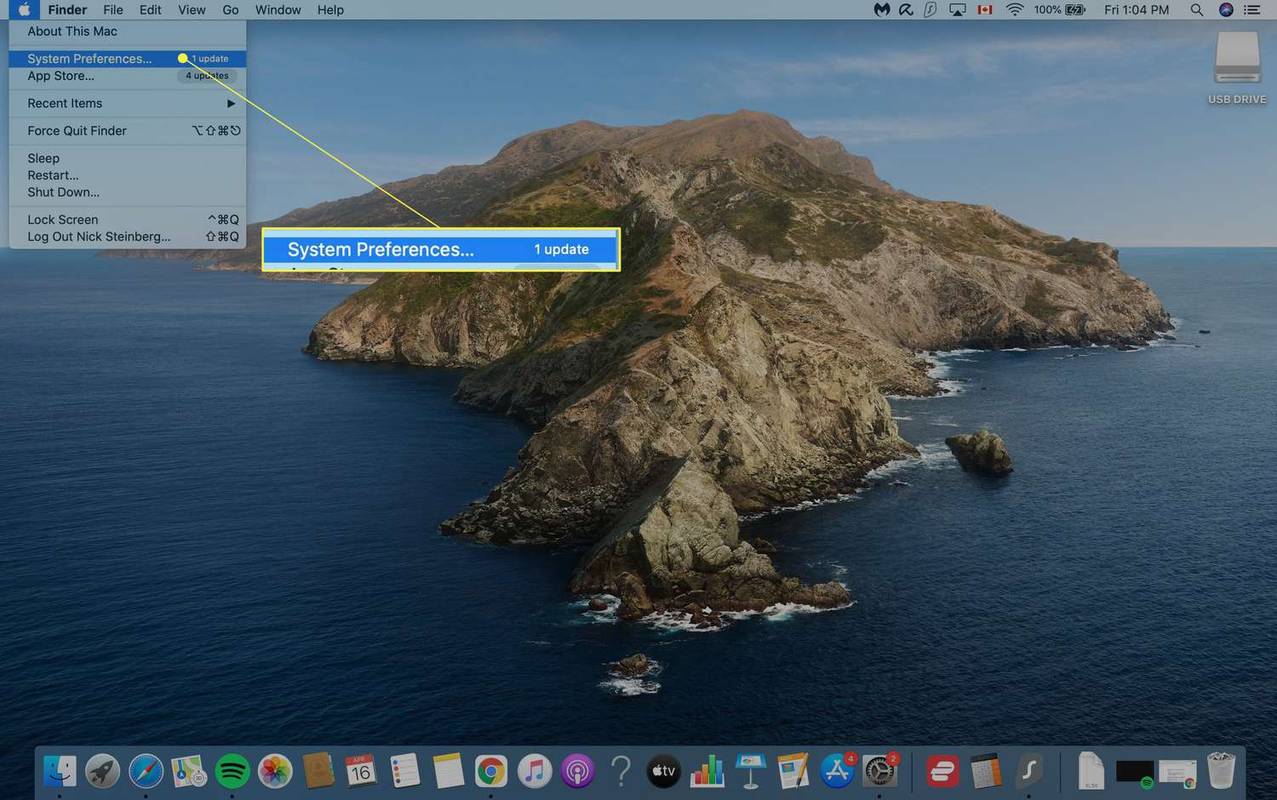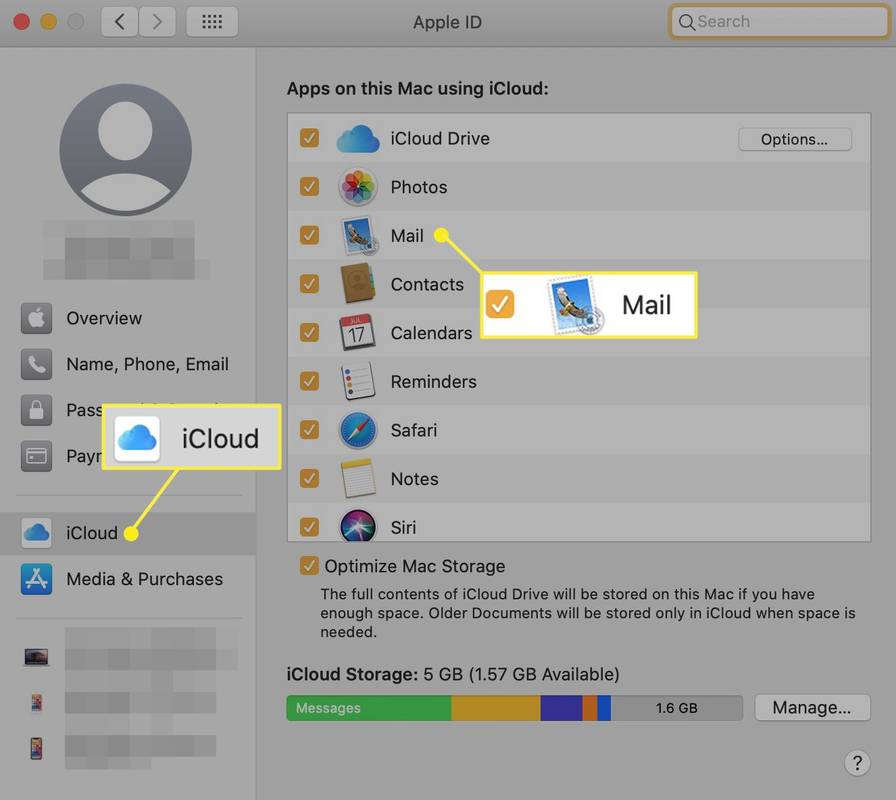Was Sie wissen sollten
- iPhone, iPad oder iPod Touch: Tippen Sie auf Einstellungen > Ihr Name > iCloud , Umschalten Mail an die An Position ein und befolgen Sie die Anweisungen.
- Mac 10.15 und höher: Auswählen Apple-Menü > Systemeinstellungen > Apple ID > iCloud > Post und folgen Sie den Anweisungen.
- Mac 10.14 und früher: Auswählen Apple-Menü > Systemeinstellungen > Post , und befolgen Sie dann die Anweisungen.
In diesem Artikel wird beschrieben, wie Sie auf jedem Apple-Gerät ein kostenloses iCloud-E-Mail-Konto einrichten. Dadurch können Sie sich mit Ihrer Apple-ID bei einem Apple-Konto anmelden und erhalten Zugriff auf iTunes, Apple Podcasts, den Apple App Store, iCloud, iMessage und FaceTime.
Wenn Sie eine Apple-ID haben, die auf @mac.com oder @me.com endet, müssen Sie keine separate @icloud.com-Adresse einrichten. Zum Beispiel, wenn Sie habenjemand@mac.com, Sie haben auchjemand@icloud.com.
Wenn Sie nicht sicher sind, ob Sie eine Apple-ID haben, erstellen Sie keine neue. Um dies zu überprüfen, besuchen Sie die Apple-ID-Kontoseite und auswählen Apple-ID oder Passwort vergessen .
Auf Ihrem iPhone, iPad oder iPod Touch
So erstellen Sie ein neues iCloud-E-Mail-Konto auf Ihrem mobilen Apple-Gerät:
So laden Sie Videos vom Facebook-Messenger herunter
-
Gehe zu Einstellungen .
-
Klopfen Ihr Name.
-
Wählen iCloud .
Windows 10 zeigt alle Taskleistensymbole an
-
Umschalten Post zum An Position ein und befolgen Sie die Anweisungen.
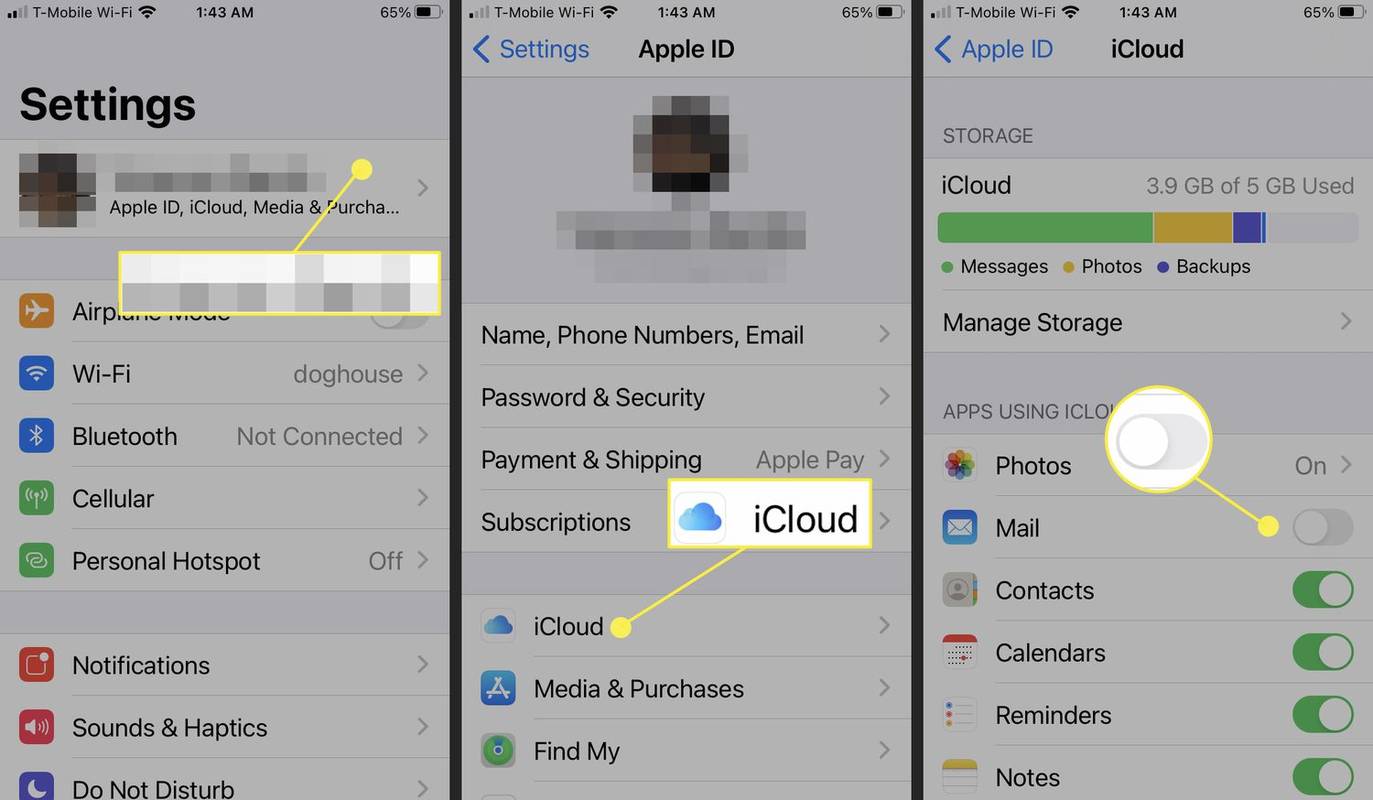
Auf Ihrem Mac-Computer
So erstellen Sie ein neues iCloud-E-Mail-Konto auf Ihrem Mac-Computer:
-
Gehe zum Apfel Menü > Systemeinstellungen .
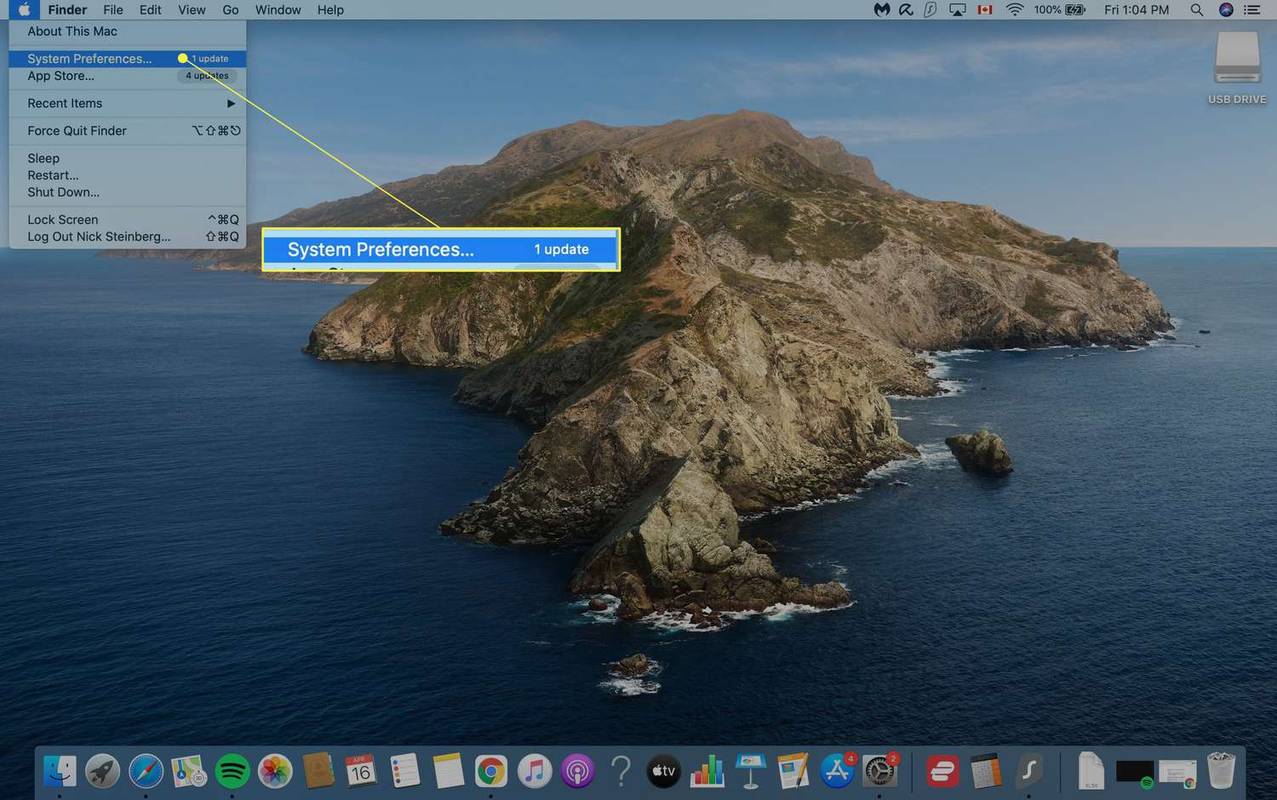
-
Klicken Sie unter macOS 10.15 oder höher auf Apple ID > iCloud > Post , und befolgen Sie dann die Anweisungen.
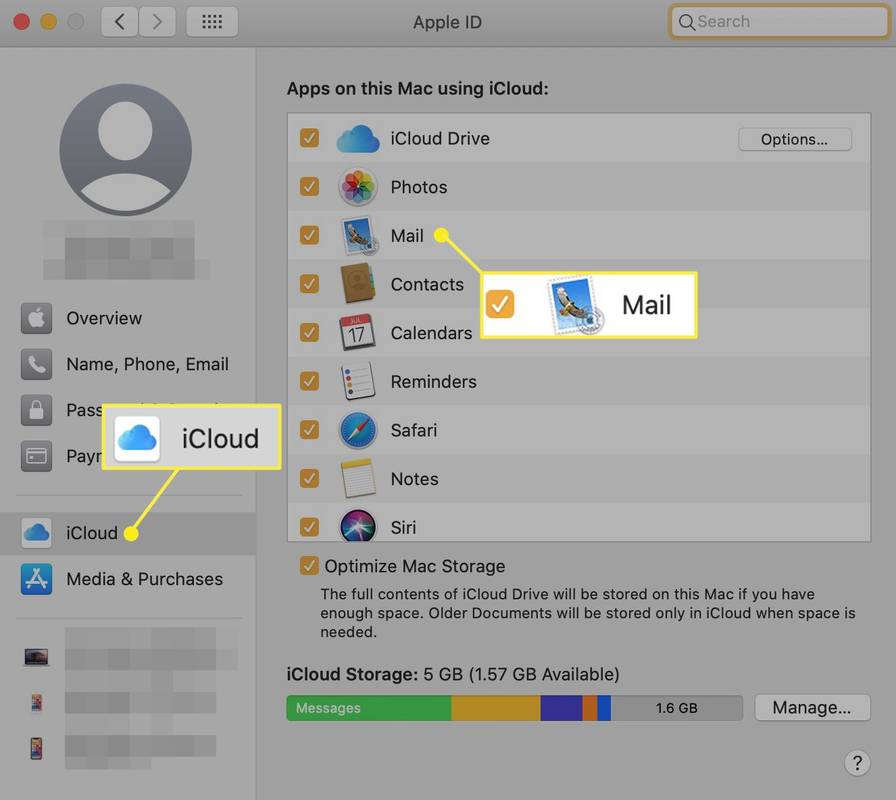
-
Klicken Sie in macOS 10.14 oder früher auf iCloud > Post , und befolgen Sie dann die Anweisungen.
Wenn keine Anweisungen angezeigt werden, nachdem Sie iCloud Mail auf umgeschaltet haben An Position auf Ihrem iPhone, iPad, iPod Touch oder Mac haben Sie bereits eine iCloud Mail-E-Mail-Adresse.
Nachdem Sie Ihre @icloud.com-E-Mail-Adresse eingerichtet haben, können Sie sich damit bei iCloud anmelden. Sie können weiterhin Ihre ursprüngliche E-Mail-Adresse verwenden, um auf Ihre Apple-ID zuzugreifen.
Was passiert, wenn du dein Discord-Konto löschst?
- Wie viele iCloud-E-Mail-Adressen kann ich haben?
Zusätzlich zu Ihrer Haupt-iCloud-E-Mail-Adresse können Sie bis zu drei E-Mail-Aliase erstellen. Stellen Sie sich diese als Spitznamen für Ihre Haupt-iCloud-Adresse vor.
- Wie lösche ich einen iCloud-E-Mail-Alias?
Gehe zu Post in icloud.com und dann zu Präferenzen > Konten . Wählen Sie den Alias aus und klicken Sie Alias löschen > Löschen .